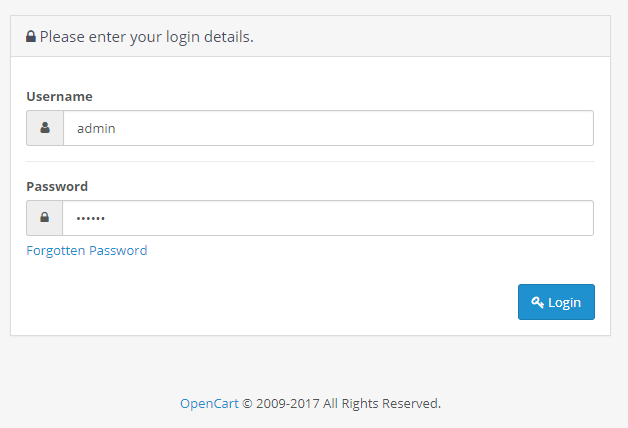Руководство по установке CMS OpenCart 3 на виртуальный сервер под управлением операционной системы Ubuntu/Debian.
Что это такое?
OpenCart - бесплатная CMS, решение для тех, кому необходимо развернуть свой интернет-магазин. OpenCart позиционирует себя как эффективная и настраиваемая система без ежемесячных сборов и уловов. CMS позволяет устанавливать расширенные пользовательские привилегии и отдельный доступ для групп и пользователей. Подробнее можно ознакомиться здесь.
Примечание: CMS - прикладное программное обеспечение с веб-интерфейсом, которое служит для управления (например добавление, редактирование, удаление) содержимым сайта.
Первоначальные требования
Все действия в данной инструкции выполняются с правами суперпользователя.
Перед тем, как начать работать с OpenCart, на виртуальный сервер необходимо установить LAMP-стек. Об этом подробно написано в нашей инструкции.
После того, как у вас есть необходимые права и нужное ПО, вы можете начать установку OpenCart 3.
Загрузка OpenCart
Первое, что нам нужно сделать, это загрузить архив приложения на ваш виртуальный сервер. Откройте официальный сайт разработчика и скачайте последнюю стабильную версию.
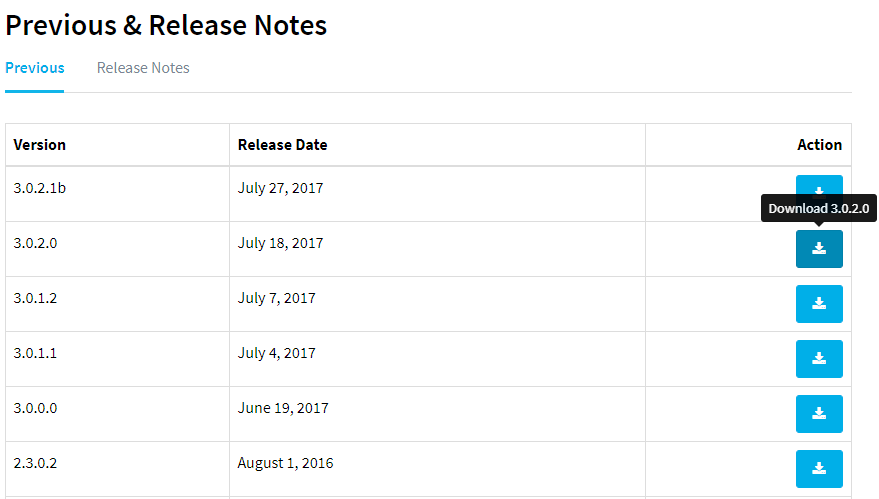
Скачанный на локальный компьютер zip-архив необходимо отправить на VPS, это можно сделать следующими способами:
- Для Windows - с помощью программы WinSCP. Переместите архив в директорию /root.
- Для Ubuntu - с помощью утилиты scp:
scp <имя_архива> root@<ip-адрес>:/root/
Например:scp cscart_v4.6.2_ru.zip root@111.227.222.128:/root/
Настройка OpenCart
Чтобы разархивировать скачанный файл OpenCart на VPS установите следующую утилиту:
Создайте директорию для CMS OpenCart:
mkdir /var/www/ocart/
Перейдите в директорию:
cd /var/www/ocart/
C помощью команды unzip распакуйте файлы opencart:
unzip /root/<имя_архива>Например:
unzip /root/3.0.2.0-OpenCart.zip
Скопируйте нужные файлы конфигурации в папку html и перейдите в нее:
Переименуйте некоторые файлы с настройками:
mv config-dist.php config.php mv admin/config-dist.php admin/config.php
Настройте права доступа для директорий:
Для php необходимо установить дополнительные модули:
sudo apt-get update
sudo apt-get install php7.0-zip php7.0-gd Создание Базы данных OpenCart
Создайте новую БД MySQL для OpenCart с именем opencart и пользователем ouser.
Настройка подробно описана здесь.
Настройка Apache
Чтобы перейти к настройке OpenCart в браузере необходимо отредактировать файл конфигурации apache на сервере Linux:
vi /etc/apache2/apache2.conf
В конец добавьте следующие строки, заменив {ip-адрес} на ip-адрес вашего сервера:
Listen 80
<VirtualHost {ip-адрес}>
DocumentRoot /var/www/
ServerName {ip-адрес}
ErrorLog /var/log/apache2/error_{ip-адрес}
CustomLog /var/log/apache2/access_log_{ip-адрес} combined
</VirtualHost>
Настройка FireWall
Настройка FireWall Ubuntu для возможности удаленного доступа:
iptables -A INPUT -p tcp --dport 80 -j ACCEPT
iptables-save
Чтобы изменения вступили в силу, нужно перезапустить веб-сервер Apache:
sudo service apache2 restart
Доступ к установщику OpenCart
После того, как вы разместили файлы OpenCart в нужном каталоге на VPS, назначили надлежащие разрешения и настроили БД и имя пользователя, вы можете перейти в CMS в своем браузере.
Посетите ваш домен или IP-адрес, чтобы просмотреть страницу OpenCart:
ip-адрес/index.phpНапример:
185.111.153.52/index.php
Ознакомьтесь с лицензией и нажмите Continue.
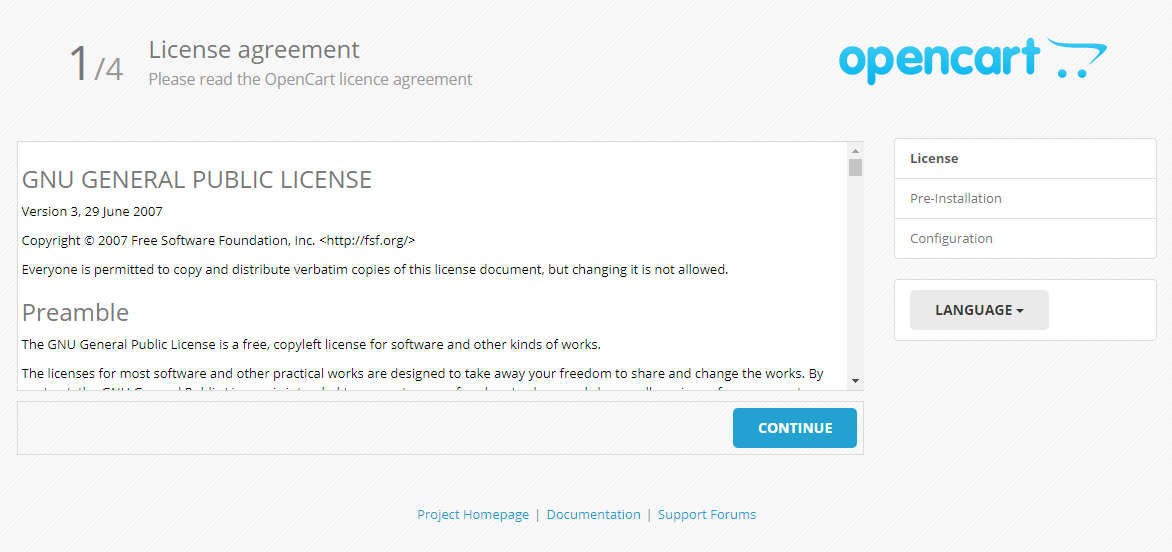
На следующем шаге проверьте настройки PHP, модулей и каталогов. При необходимости добавьте отсутствующие утилиты или права.
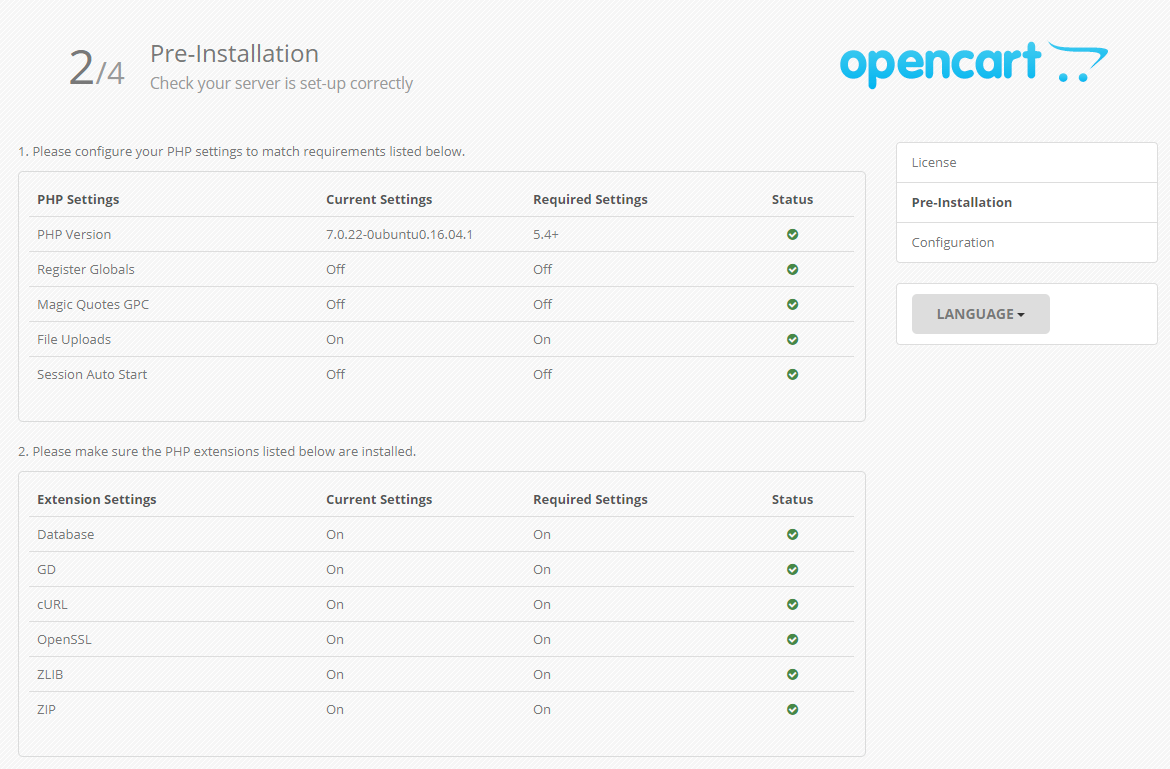
Далее введите созданного MySQL-user, пароль и имя базы. Тип базы данных и порт оставьте предложенный. По желанию можете самостоятельно указать префикс таблиц. Нажмите Далее.
Заполните логин, пароль и контакты административного пользователя.
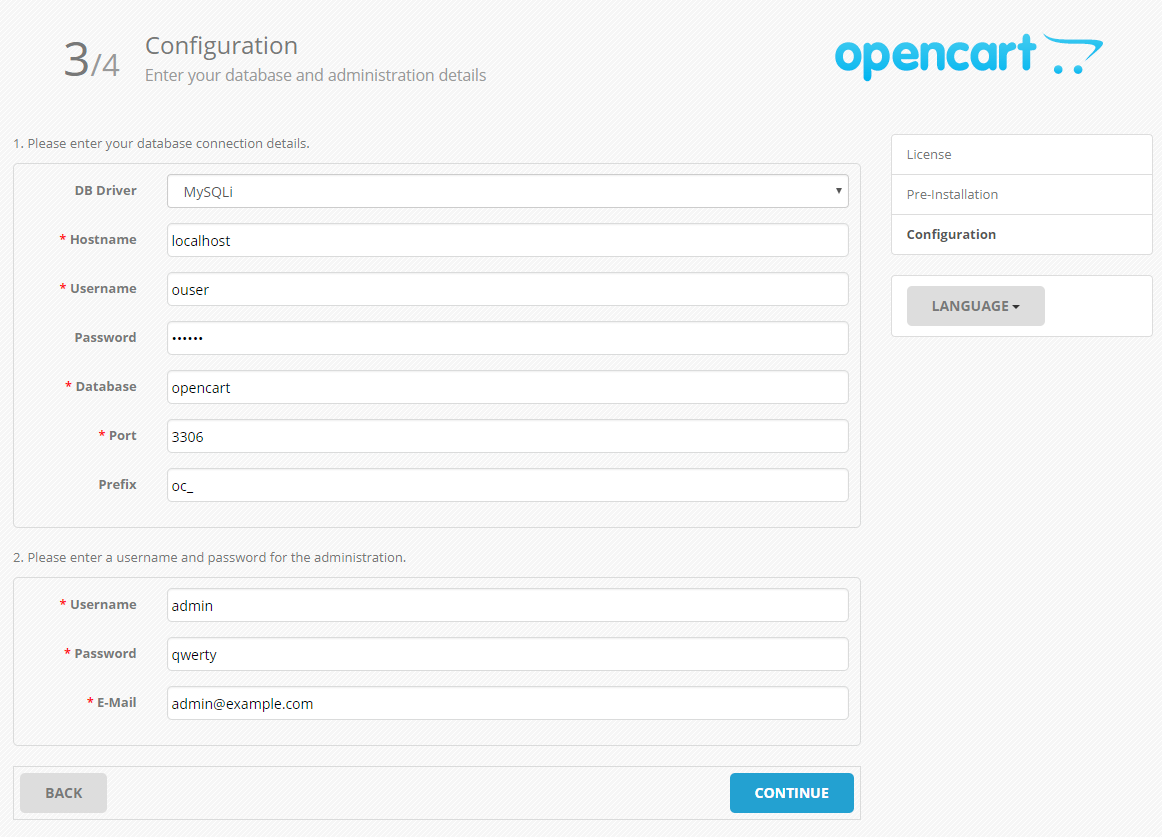
Установка завершена.
Для входа в панель управления сайтом OpenCart перейдите по адресу:
<ip-адрес или доменное имя>/admin
Например:
www.example.com/admin
Введите логин и пароль и нажмите Login.